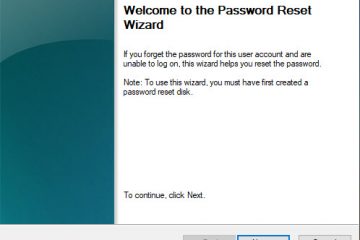Die Eingabeaufforderung, die allgemein als CMD bezeichnet wird, fühlt sich oft einschüchternd und für viele Windows-Benutzer etwas mysteriös an. Für die meisten Menschen ist es das schwarze Fenster mit weißem Text, mit dem sie sich lieber nicht befassen, es sei denn, es wird durch den Umstand erzwungen. In der Regel sind Leser, die unsere Eingabeaufentwicklungs-Tutorials für digitale Bürger finden, entweder Studenten, die es für ihre Prüfungen oder IT-Fachkräfte beherrschen müssen, die sich für ihre Arbeit darauf verlassen. Das Verständnis der Eingabeaufforderung kann jedoch für alle hilfreich sein, die einen Windows-Computer verwenden. Wenn Sie CMD erklären möchten, möchten Sie seinen Nutzen entdecken und ein wenig über seinen Verlauf lernen. Lesen Sie weiterhin diesen Artikel:
Was ist die Eingabeaufforderung? Technisch gesehen bezieht sich CMD auf ein Programm, mit dem Benutzer bestimmte textbasierte Befehle direkt an das Betriebssystem ausgeben können. Im Gegensatz zu modernen grafischen Schnittstellen, die mit Schaltflächen und Symbolen gefüllt sind, funktioniert die Eingabeaufforderung nur mit typisierten Befehlen. Wenn Sie einen Befehl eingeben und die Eingabetaste auf Ihrer Tastatur drücken, führt Windows sofort aus. src=”https://www.digitalcitizen.life/wp-content/uploads/2020/02/command_prompt.png”>
Die Eingabeaufforderung Eingabeaufforderung in Windows 11
, anstatt auf grafische Elemente wie Sliders, Checkboxes, CMD-Verwendung, texten nur zu text. Es mag einfach und sogar altmodisch aussehen, aber diese direkte Kommunikationsmethode mit Windows ist außergewöhnlich leistungsfähig.
Was bedeutet CMD? In Windows 10 oder Windows 11 können Sie die Eingabeaufforderung öffnen, indem Sie CMD einfach im Suchfeld oder im Fenster Ausführen (Win + R) eingeben. Doch neben diesen beiden gibt es viele andere Möglichkeiten, die Eingabeaufforderung auszuführen. src=”https://www.digitalcitizen.life/wp-content/uploads/2020/02/command_prompt-1.png”
Wofür wird CMD verwendet? Was können Sie mit der Eingabeaufforderung tun? Jeder Vorgang, den Sie mit dem Datei-Explorer ausführen, vom Kopieren, Verschieben oder Löschen von Dateien bis hin zum Umbenennen von Ordnern, dem Erstellen neuer Verzeichnisse oder dem Start von Anwendungen können auch in der Eingabeaufforderung ausgeführt werden, häufig mit weniger Klicks und weitaus mehr Präzision. Hier ist ein Tutorial, in dem erklärt wird, wie: 11 Basisbefehle Sie kennen sollten (CD, Dir, Mkdir usw.). width=”648″height=”425″src=”https://www.digitalcitizen.life/wp-content/uploads/2020/02/command_prompt-2.png”Unterstützung für fortschrittliche Wartungs-und Systemmanagementaufgaben. Beispielsweise ist die Eingabeaufforderung in Bezug auf Netzwerk und Diagnose unerreicht. Befehle wie Ping, Netstat und IPConfig bieten Echtzeitinformationen zu Ihren Netzwerkverbindungen, Paketverlust, Routing-Pfaden und Schnittstellenkonfigurationen. Wenn Sie bei der Behebung eines problematischen Wi-Fi-Links, der Diagnose eines falsch konfigurierten DNS-Servers oder lediglich Ihre IP-Adresse überprüft werden müssen, erhalten diese textbasierten Dienstprogramme sofortiges Feedback, dass ein Tool mit einer grafischen Benutzeroberfläche (GUI) ausblenden oder verzögert werden kann. src=”https://windows.atsit.in/de/wp-content/uploads/sites/9/2025/05/was-ist-die-eingabeaufforderung-cmd.png”> 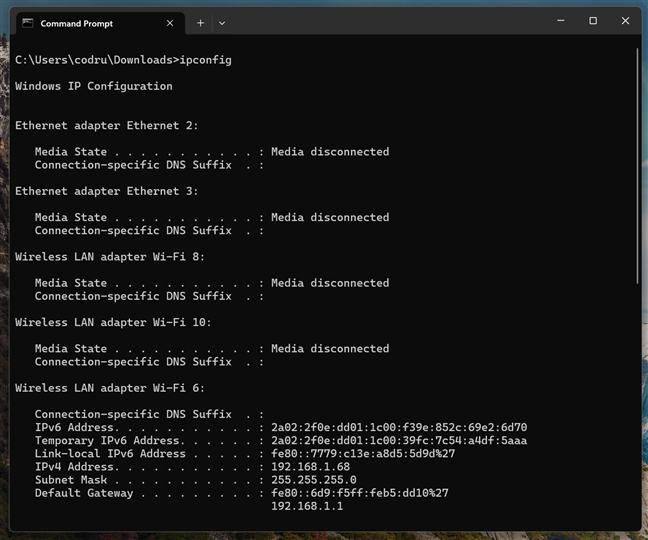
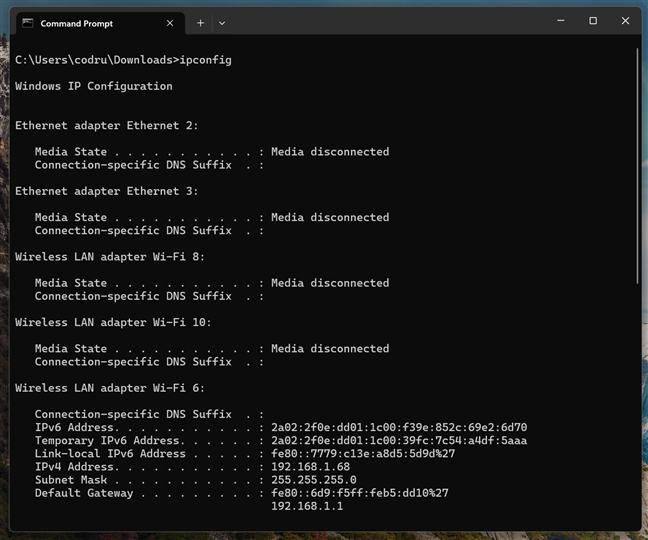
Überprüfen Sie die Netzwerkkonfiguration in der Eingabeaufforderung.
Sie können mit Chkdsk zum Scannen und Reparieren von Dateisystemfehlern, dem Festplatten und Formatantrieben auf niedriger Ebene und SFC/Scannow verwenden, um die Integrität von Kern-Windows-Dateien zu überprüfen. src=”https://windows.atsit.in/de/wp-content/uploads/sites/9/2025/05/was-ist-die-eingabeaufforderung-cmd-1.png”> 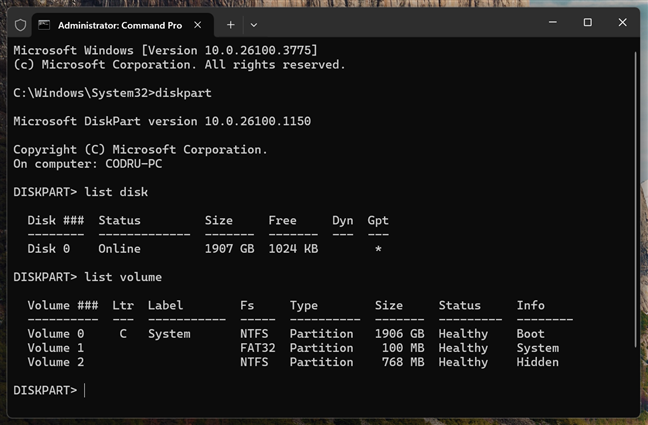
Verwenden Sie mit Diskpart-Funktionen mit Diskpart-Funktionen oder steuern Sie die Aufgaben oder entfernen Sie mit den Fahrten. Mit geeigneten Berechtigungen können Sie sogar Umgebungsvariablen ändern, Benutzerkonten konfigurieren und Firewall-Regeln anpassen. width=”648″height=”386″src=”https://www.digitalcitizen.life/wp-content/uploads/2020/02/command_prompt-5.png”>
Mit der Taskliste in Cmd, um zu sehen. Ich empfehle, dass Sie Microsofts vollständige Liste der Windows-Befehle . Betriebssystem von Microsoft im Jahr 1981, vor mehr als 40 Jahren. MS-DOS hatte keine grafische Benutzeroberfläche, und die meisten Befehle, die Sie ausführen konnten, waren relativ einfach. Zu diesem Zeitpunkt existierte die Eingabeaufforderung nicht, aber sein Vorfahr von command.com tat. Command.com war in einigen Microsoft-Betriebssystemen anwesend, von Windows 95 bis Windows 98 SE und Windows Me. Die Eingabeaufforderung (CMD.exe) bot die Kompatibilität mit den alten Befehlen in command.com von MS-DOS an, sodass es den Unternehmen die Anpassung und Migration an das neue Betriebssystem erleichtert. src=”https://windows.atsit.in/de/wp-content/uploads/sites/9/2025/05/was-ist-die-eingabeaufforderung-cmd-2.png”> 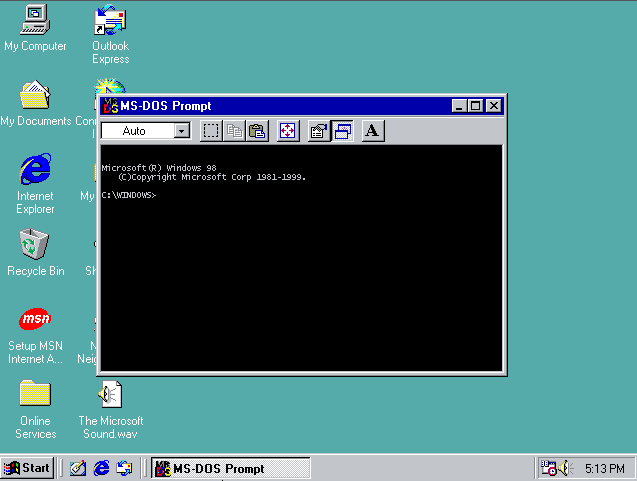
ms-dos-Eingabeaufforderung in Windows 98 SE
Obwohl neue Befehle mit jeder Version hinzugefügt wurden, wurde die Eingabeaufforderung bei der Aufforderung zur Aufgabe gemacht. Die folgenden Betriebssysteme-Windows 2000, Windows XP, Windows Vista, Windows 7, Windows 8, Windows 10 und Windows 11-haben immer noch die Eingabeaufforderung, und alles funktioniert ziemlich genauso. Vor einigen Jahren, als Microsoft beschloss, die Eingabeaufforderungsverknüpfungen im WinX-Menü durch Windows Terminal zu ersetzen, waren Veröffentlichungen und Benutzer besorgt darüber, dass die Eingabeaufforderung möglicherweise nicht viel länger lebt. src=”https://windows.atsit.in/de/wp-content/uploads/sites/9/2025/05/was-ist-die-eingabeaufforderung-cmd-3.png”> 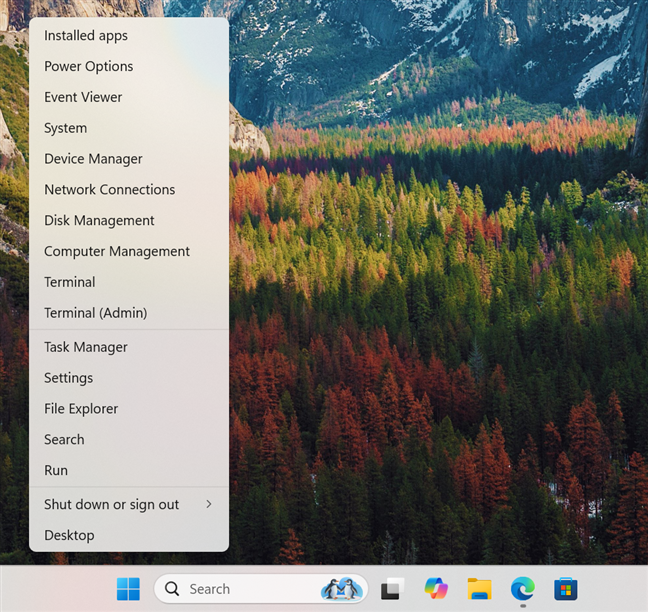 Gerüchte über CMDs Tod waren stark übertrieben , in dem er sagte, dass die Wehner in der Nähe von Windhanern. Zukunft!”
Gerüchte über CMDs Tod waren stark übertrieben , in dem er sagte, dass die Wehner in der Nähe von Windhanern. Zukunft!”
Daher bleibt CMD ein wertvolles Tool für Benutzer, die eine leichte, schnelle und hochwirksame Schnittstelle für die Verwaltung von Fenstern bevorzugen. Verwenden Sie die Eingabeaufforderung? Wenn ja, welche Aufgaben erledigen Sie normalerweise damit? Bevorzugen Sie es dem moderneren PowerShell? Teilen Sie Ihre Gedanken mit oder stellen Sie Fragen in den Kommentaren unten und sprechen wir darüber, wie CMD Ihre Erfahrung in Fenstern besser (oder schlimmer?) Macht.